يمكنك إدخال الورقة العازلة والطباعة عن طريق تحديد الصفحة ومصدر الورق. يستخدم هذا القسم إجراء إدخال الورقة العازلة قبل الصفحات 3 و8 وطباعة الصفحات 6 و7 على ورق بألوان مختلفة كما هو موضح في الشكل كمثال.
يرجى ملاحظة أنك لا تستطيع تحديد الصفحة نفسها للورقة العازلة والورقة التي ستتم طباعتها باستخدام الصفحة ومصدر الورق. كما أنه يمكن طباعة بعض الصفحات على وجه واحد بناءً على الإعدادات.
الورقة العازلة ("أ" في الشكل الموضح أدناه). الورقة التي ستتم طباعتها عن طريق تحديد الصفحة ومصدر الورق ("ب" في الشكل الموضح أدناه).
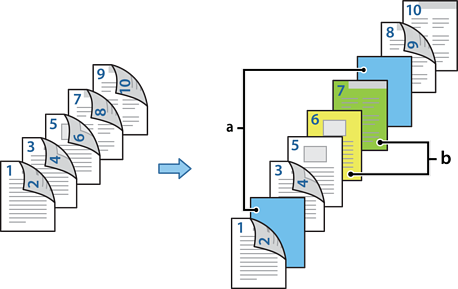
قم بتحميل الورقة العازلة ليتم إدخالها بين الصفحات والورقة التي ستتم طباعتها في الطابعة كما هو موضح أدناه.
درج الورق 1: ورق أبيض (ورق عادي)، درج الورق 2: ورق أزرق فاتح (الصفحة العازلة)، درج الورق 3: ورق أصفر ودرج الورق 4: ورق أخضر
افتح الملف الذي تريد طباعته على الكمبيوتر الخاص بك.
اعرض علامة التبويب رئيسي على شاشة برنامج تشغيل الطابعة، وحدد تلقائي (ربط الحافة الطويلة) من الطباعة على الوجهين.
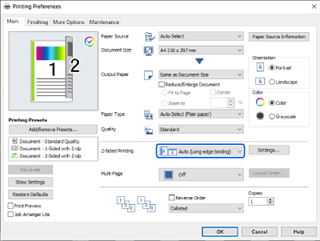
حدد تعيين بشكل منفصل لكل ورقة من مصدر الورق.
على الشاشة المعروضة، عيِّن الغلاف الأمامي/الصفحة الأولى وصفحات أخرى والغلاف الخلفي/الصفحة الأخيرة.
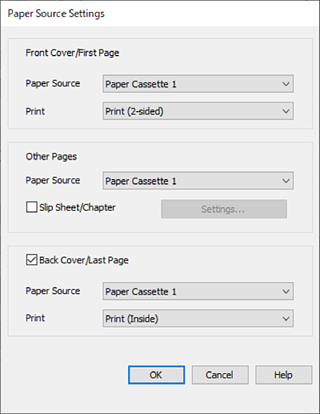
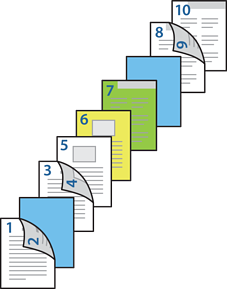
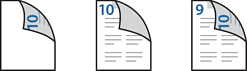
اضبط الإعدادات التفصيلية للورقة الثانية والأوراق اللاحقة (الصفحات من 3 إلى 9). حدد الورقة العازلة/الفصل وانقر فوق إعدادات لفتح شاشة الإعدادات المُفصلة.
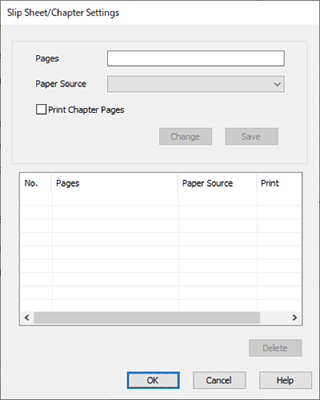
أدخل رقم الصفحة في الصفحات بحيث يتم إدخال الورقة العازلة قبل الصفحة المحددة.
الصفحات: 3.8
حدد مصدر الورق الذي تم تحميل الورقة العازلة منه مصدر الورق.
مصدر الورق: درج الورق 2
لا تحدد طباعة صفحات الفصول، ثم انقر فوق حفظ.
قم بإدخال رقم الصفحة التي ستتم طباعتها عن طريق تحديد مصدر الورق في الصفحات.
الصفحات: 6
حدد مصدر الورق الذي تريد استخدامه للصفحات المُحددة من مصدر الورق.
مصدر الورق: درج الورق 3
حدد طباعة صفحات الفصول، وانقر فوق حفظ.
اتبع الخطوات من 10 إلى 12 لحفظ الصفحات المحددة التالية وإعدادات مصدر الورق.
الصفحات: 7 ومصدر الورق: درج الورق 4
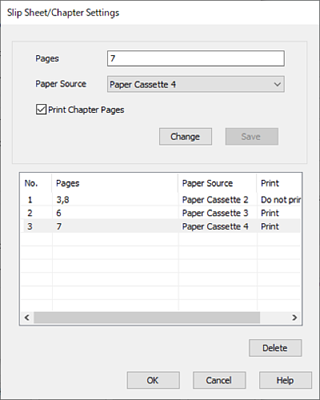
انقر فوق موافق لإغلاق شاشة إعدادات الورقة العازلة/الفصل ثم انقر فوق موافق لإغلاق شاشة إعدادات مصدر الورق.
اضبط العناصر الأخرى الموجودة بعلامات التبويب رئيسي أو تشطيب أو مزيد من الخيارات إذا لزم الأمر، ثم انقر فوق موافق.
انقر فوق طباعة.